首先,感謝Ford板橋營業所的張先生及艾維士,讓全家人有這機會,24H體驗Kuga,感謝。
我不知道有多少朋友,和我一樣,是為了家人或是家人的推動之下,跑去試駕,我家老大(國小三年級),一直想去試車,剛好Kuga有這個24H體驗活動,加上老大非常的期待,就跑了一趟Ford,就這樣花了1200元,買了這張:

車型: 1.6
路線:台北艾維士-->國1--國3-->國6-->清境-->國6-->國3-->國1-->台北艾維士
ETAG費用: 459元
再來,開始規劃去那試車,最後決定:清境。
第一天
2014/01/11 中午11:30就跑來台北承德路上這間艾維士,領了車,直接開上國1,往清境出發。

艾維士貼心的附上2瓶艾維士牌水。
領車和出發前檢查

老大已等不急先上車

很開心

車頭來一張

右前

左後

屁屁

右後

檢查油量(租車時油量多少出多少還)

出發時的天氣

小孩的最愛(天窗)

後面也來一張

清境小瑞士花園欣賞水舞表演

晚上溫度
第二天
接下來,就直接看看KUGA內裝、外觀

定速裝置

定速顯示
個人是「左手」開車為主,定速位置在方向盤左邊,很方便。
這趟旅程下來,多次使用定速功能,感覺很像在玩電玩,定速可加減1時速

暫時設定/暫時解除定速鈕
例如:
前方加速(目前定速中):只要按一下「Set +」鈕,來調整定速上限。
前方加速(定速暫時解除中):只要按一下「CAN/RES」鈕,即會自動加速至設定的上限。
前方減速:1.踩煞車(自動暫時解除定速)。2.只要按一下「CAN/RES」鈕(暫時解除定速),會慢慢減速(當然,前題是腳已在煞車踏板上,準備應付臨時狀況),若前方馬上又加速,只要再按一下「CAN/RES」鈕,即馬上啟動定速,加速前進。

USB / SD / AV端子

後座踏板拉環

後座踏板隱藏空間

鑰匙

上:天窗按鈕 下:墨鏡盒(關)

墨鏡盒(開)

空調 / 尾門開關

全景天窗

天窗

後照鏡(會反光,適應後比較好一點)

倒車影像

旅程電腦

就是用這個按鈕去控制「旅程電腦」

個人覺得,控制「旅程電腦」的往上「↑」按鍵,有點不好按。
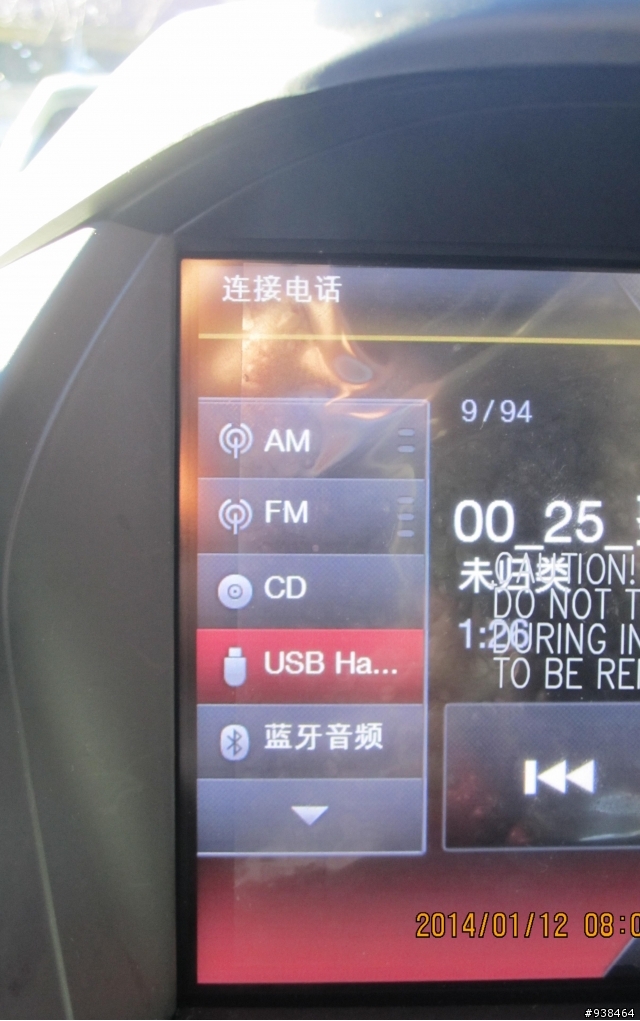
USB(MP3):隨身碟中,全放MP3檔,MP3播放正常。事前已將MP3分別存放各目錄中,播放時,也可選「目錄」裏的檔案,依照自己所分類的目錄,播放MP3(營幕畫面的保護模還沒撕下,畫面不佳請忽視)
藍牙連線設定:
使用IPAD4與車上藍牙連線,一開始,車上、ipad上,都互相找不到,後來發現,要在「設置」-->「無線&網絡」-->「藍牙設置」-->「藍牙(開啟)」-->「藍牙設備」-->會提供一組數字,在IPAD上輸入這組數字,即可設定連線完成,步驟畫面如下:
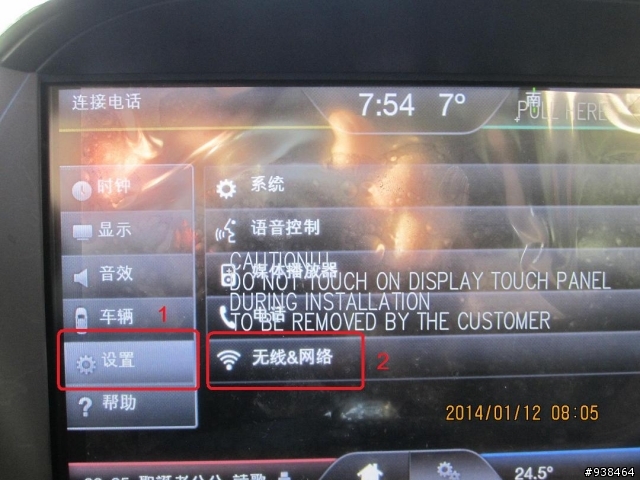
「設置」-->「無線&網絡」

「藍牙設置」
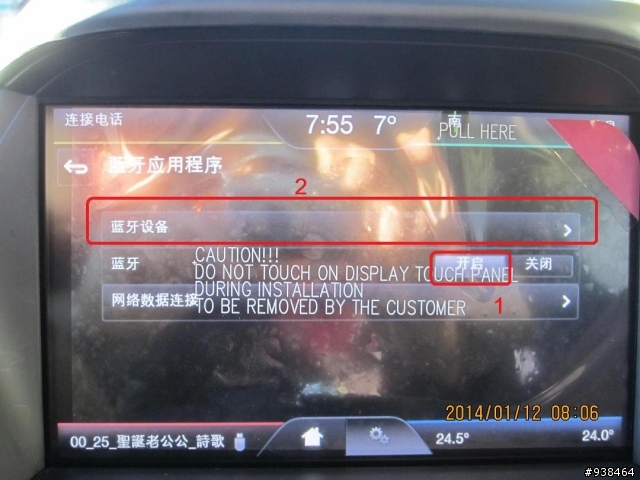
先將「藍牙」開啟-->「藍牙設備」
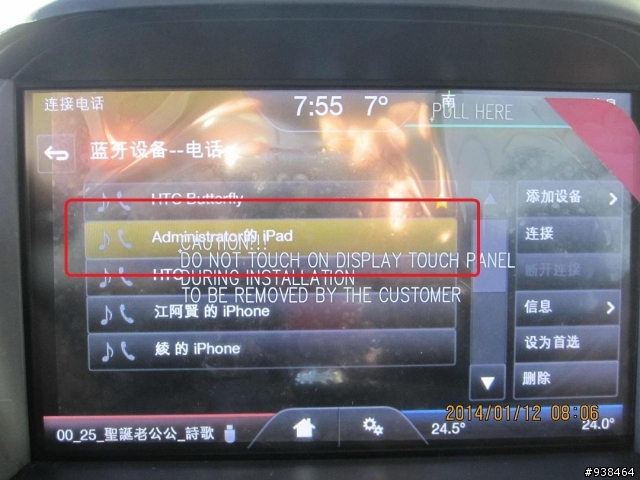
設定完成

指南針

中控鎖(正副駕駛座都有),說到這個中控鎖,當按上鎖之後,只聽到聲音,找不到顯示的地方,全家動員,就是找不到,後來,在一個小小的地方,發現這個小亮點

就是這個小亮點,顯示的位置及小亮點太小,較不易看到(當然找到後就習慣)。

後座椅下面,放雨傘也不錯

底盤

尾門高度設定鈕
第一次拿出副駕駛座上的說明書(試駕就試駕,還看啥說明書,念書都沒這麼認真),就是因為尾門高度設定問題,原因是,後門在開啟時,可以設定高度(在想要的高度,按住設定鈕3秒即可設定完成),我家老大、小女,都想要玩一遍,各自設定一次適合他們的高度,但是,設定到後來,愈來愈低(小女高度),我要拿東西,都不好拿了,想要再回復原廠設定值(最高),怎麼設定都不行(按一下往上、再按一下往下,就是不給昇到最高),看說明書,好像也沒提到這部份(回復高度),還是在說明書中其他頁面,我沒看到。
最後,只好使出「爆力法」,我也很不想用爆力法,實逼不得已,用力將尾後門往上抬(輕輕的、慢慢的,我也怕用壞),發現,沒有很重,用點力,就可以將後門往上抬起,之後再開啟尾門,就正常了。(這部份,真的只能用爆力法嗎!?)
寫到這,不知道有沒有300字了,但是圖片還很多怎麼辦,只好再繼續寫下去....
來個主題好了,「旅程電腦篇」
旅程電腦總共三大項「旅程電腦」、「設定」、「系統檢測」。
●若在設定中,超過10秒無動作,會自動回到「旅程電腦」畫面
●這裏可以設定「繁體中文」
●按壓著「OK」鈕不放3秒左右可歸0
在這邊整理一份KUGA 1.6版旅程電腦如下:
一、旅程電腦:
1.旅程電腦(預設畫面)
2.小計里程
3.可行駛里程
4.瞬間油耗
5.平均油耗
6.平均車速
二、設定:
1.駕駛輔助: 循跡控制
2.照明:
A:自動雨中照明
B:亮度調整(自動、手動)
C:頭燈關閉延遲(手動、20秒、40秒、60秒)
3.顯示:
A:語言(English、簡體中文、繁體中文)
B:度量單位(1/100km、Miles/Gallon)
C:溫度單位(攝氏、華氏)
4:提示音(資訊、警告)
5:其他功能:指南針(顯示)
三、系統檢測:所有系統正常
來看看畫面吧!!
一、旅程電腦:

旅程電腦:旅程電腦(預設畫面)

旅程電腦:小計里程

旅程電腦:可行駛里程

旅程電腦:瞬間油耗

旅程電腦:平均油耗

旅程電腦:平均車速
二、設定:

設定

設定:駕駛輔助

設定:駕駛輔助:循跡控制
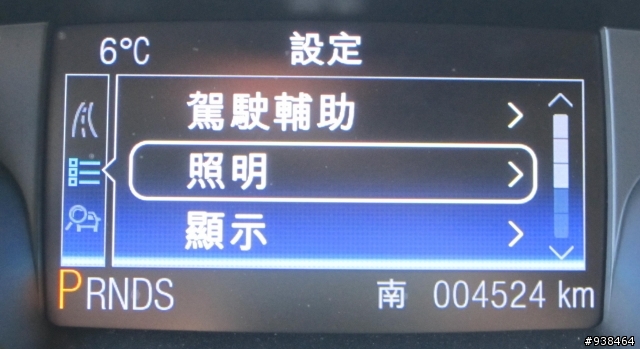
設定:照明
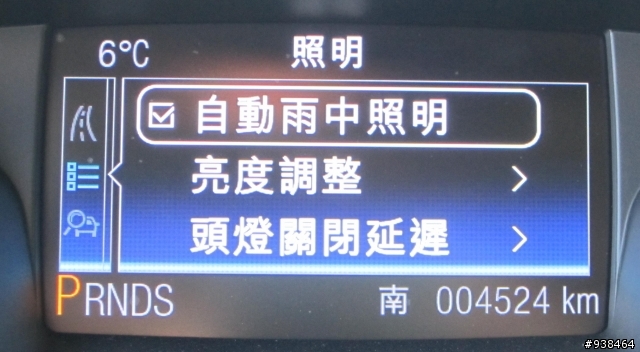
設定:照明:自動雨中照明
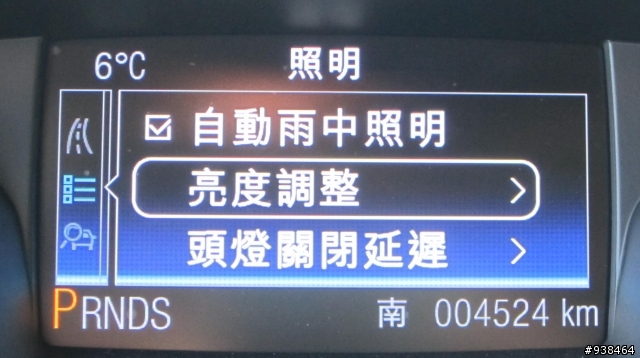
設定:照明:亮度調整

設定:照明:亮度調整(自動、手動)

設定:照明:頭燈關閉延遲

設定:照明:頭燈關閉延遲(手動、20秒、40秒)

設定:照明:頭燈關閉延遲(20秒、40秒、60秒)
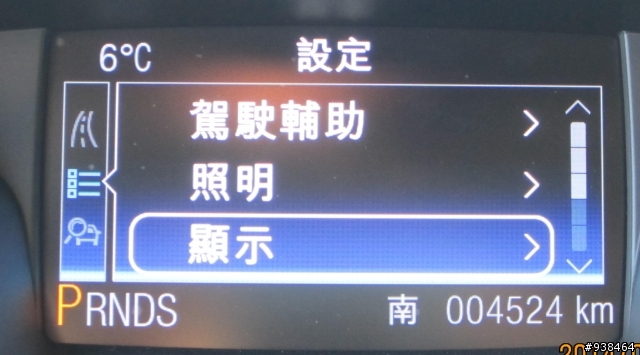
設定:顯示

設定:顯示:語言

設定:顯示:語言(English、簡體中文、繁體中文)

設定:顯示:度量單位

設定:顯示:度量單位(1/100km、Miles/Gallon)

設定:顯示:溫度單位

設定:顯示:溫度單位(攝氏、華氏)

設定:提示音

設定:提示音(資訊、警告)

設定:其他功能

設定:其他功能:指南針

設定:其他功能:指南針(顯示)
三、系統檢測

系統檢測:所有系統正常
(應該沒人比我無聊,將這部份都拍下來吧。)

這兩天的里程

這兩天的平均油耗

大合照

展翅的KUGA。
以下是我試駕之後,個人的感想:
覺得不錯的部份:
1.定速及定速位置。
2.動力隨傳隨到。
3.靜音(有時候車已發動,感覺不出來,是我反應遲頓嗎,問車上的人也說沒感覺車子發動,是有沒有這麼跨張)。
4.內裝科技感十足。
5.後座下面空間(放傘不錯)。
6.加油很方便(將加油蓋打開後,即可加油)。
7.後座冷氣出風口。
8.還有很多,就等著你自己去發現!!
建議:
1.改善後照鏡反光問題。
2.改善(MyFord Touch)簡體中文為繁體中文。
3.改善(MyFord Touch)靈敏度(如果再順一點會更好)。
4.副駕駛座空間,略小,若再大些點更好。
5.價格再低一點(重點)。
6.藍牙設備連線,如果能更直觀連線設定,會更好。
7.喇叭有點重,要按較大力能行(個人比較習慣用點的方式提醒其他路人)。
疑問:
中控鎖上鎖之後,從門外不能開門進車內。四個門可直接開門(已是上鎖狀態)下車,當然後座兩個門有兒童安全鎖可設定上鎖(從裏面無法開門下車),簡單的說,中控鎖上鎖之後,全車的人要下車,都要解鎖才行,可以這樣設定嗎!?
結論:
這次試駕之後,感覺Ford進步不少,之前看了很多體驗分享文,不少朋友文章最後,會捨不得這台Kuga還給艾維士,沒想到,我和家人,也有同樣的感覺,真正感受到其他朋友體驗之後的心情,加上,換回自己的車要回家時,油門一踩,車子怎麼這麼無力阿....... >"<
以上是這次心得,有錯誤請告知,分享文寫的不好,請海涵,謝謝!!

最後,由KUGA來向您點頭致意。





























































































